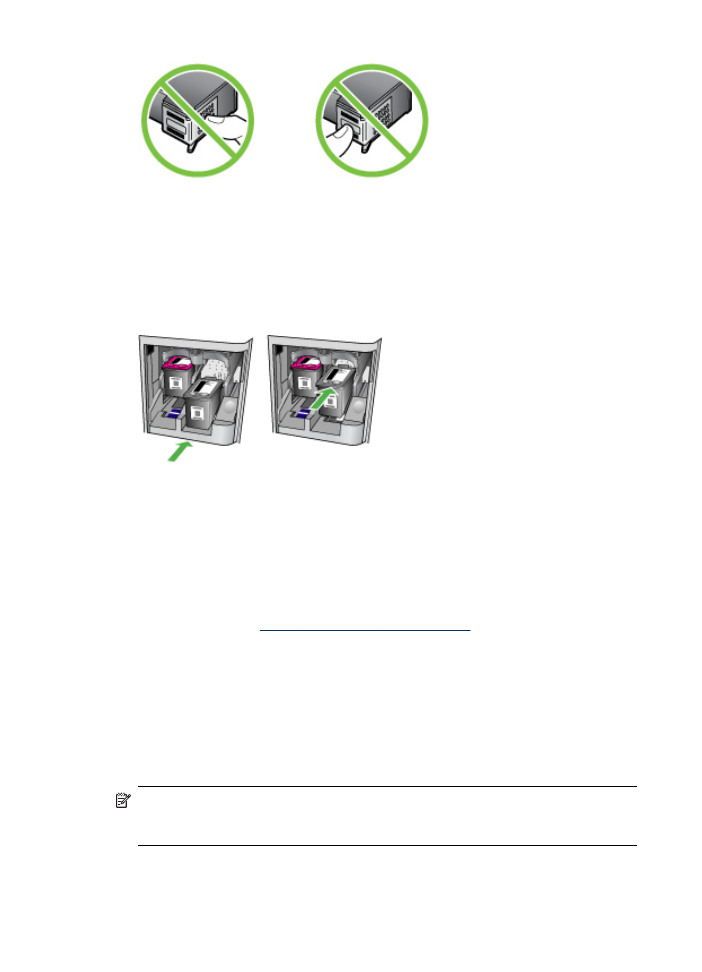
Rikta in bläckpatronerna
Varje gång du installerar eller byter en bläckpatron visar enheten ett meddelande som
uppmanar dig att rikta in patronerna. Du kan även när som helst rikta in
bläckpatronerna från enhetens kontrollpanel eller från det program för enheten som du
installerade. Genom att rikta in patronerna bibehåller du den höga utskriftskvaliteten.
Anmärkning Om du tar bort och installerar om samma bläckpatron visas inget
sådant meddelande på enheten. Enheten kommer ihåg inriktningsvärdena för den
bläckpatronen och du behöver därför inte göra någon inriktning senare.
Kapitel 8
114
Underhåll och felsökning
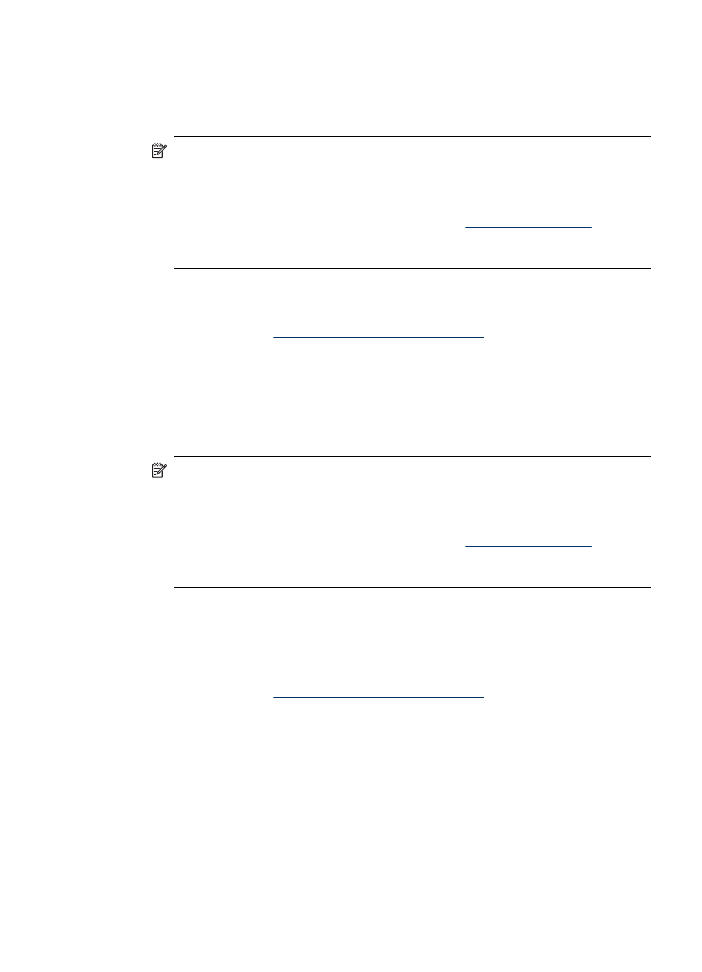
Rikta in bläckpatronerna från enhetens kontrollpanel när du blir uppmanad att
göra detta
1. Kontrollera att det finns oanvänt vanligt vitt papper i storleken Letter eller A4 i
inmatningsfacket och tryck sedan på OK.
Anmärkning Inriktningen misslyckas om det sitter färgat papper i
inmatningsfacket när du riktar in bläckpatronerna. Fyll på oanvänt vanligt vitt
papper i inmatningsfacket och försök rikta in igen.
Om inriktningen misslyckas igen kan det bero på en defekt sensor eller
bläckpatron. Kontakta HPs supportcenter. Gå till
www.hp.com/support
. Välj
land/region om du blir uppmanad till det, och klicka därefter på Kontakta HP
när du vill ha kontaktinformation för teknisk support.
Enheten skriver ut ett inriktningsark för inriktning av bläckpatronerna.
2. Lägg i bläckpatronens inriktningssida med framsidan nedåt på skannerglaset mot
övre högra hörnet med sidans övre del åt höger och tryck sedan på OK. Ytterligare
information finns på
Lägga ett original på skannerglaset
.
HP All-in-One-enheten justerar bläckpatronerna. Återanvänd eller släng
inriktningsarket för bläckpatronerna.
Så här gör du om du vill rikta in patronerna från enhetens kontrollpanel
1. Lägg i vanligt vitt oanvänt papper i storleken Letter, A4 eller Legal i
inmatningsfacket.
Anmärkning Inriktningen misslyckas om det sitter färgat papper i
inmatningsfacket när du riktar in bläckpatronerna. Fyll på oanvänt vanligt vitt
papper i inmatningsfacket och försök rikta in igen.
Om inriktningen misslyckas igen kan det bero på en defekt sensor eller
bläckpatron. Kontakta HPs supportcenter. Gå till
www.hp.com/support
. Välj
land/region om du blir uppmanad till det, och klicka därefter på Kontakta HP
när du vill ha kontaktinformation för teknisk support.
2. Tryck på Inställningar.
3. Markera Verktyg och välj sedan Rikta in bläckpatron.
Enheten skriver ut ett inriktningsark för inriktning av bläckpatronerna.
4. Lägg i bläckpatronens inriktningssida med framsidan nedåt på skannerglaset mot
övre högra hörnet med sidans övre del åt höger och tryck sedan på OK. Ytterligare
information finns på
Lägga ett original på skannerglaset
.
HP All-in-One-enheten justerar bläckpatronerna. Återanvänd eller släng
inriktningsarket för bläckpatronerna.
Använda bläckpatroner
115
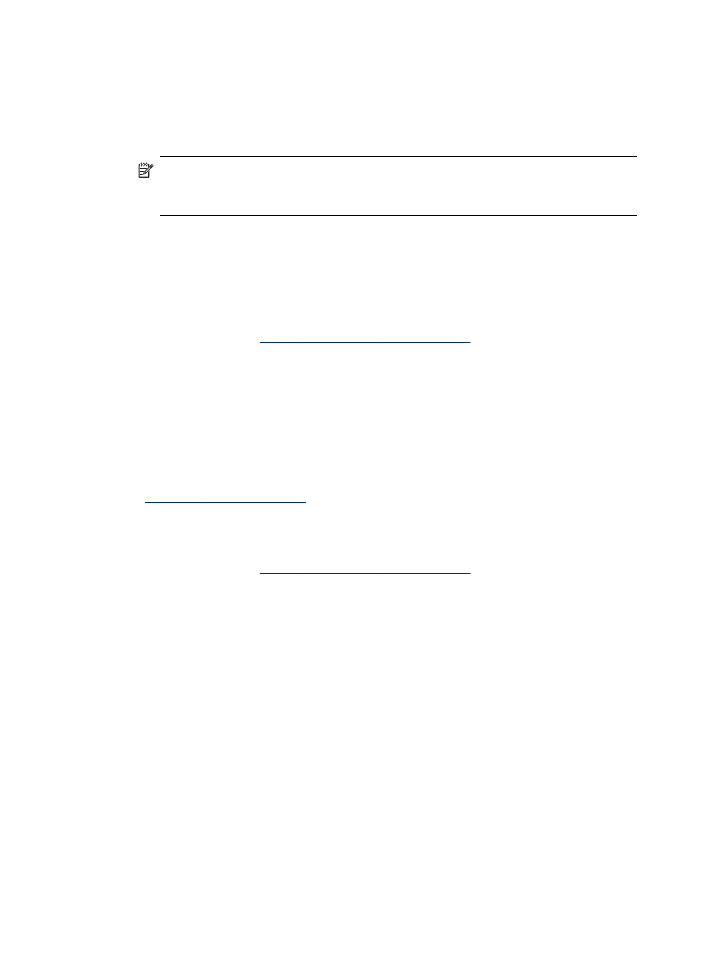
För att rikta in bläckpatronerna från HP Photosmart-programvara (Windows)
1. Lägg i vanligt vitt oanvänt papper i storleken Letter, A4 eller Legal i
inmatningsfacket.
2. I HP Lösningscenter klickar du på Inställningar, väljer Utskriftsinställningar och
klickar sedan på Verktygslåda för skrivare.
Anmärkning Du kan också öppna Verktygslåda för skrivare från
dialogrutan Egenskaper för skrivare. I dialogrutan Egenskaper för skrivare
klickar du på fliken Underhåll och sedan på Underhåll enheten.
Verktygslåda för skrivare visas.
3. Klicka på fliken Enhetsunderhåll.
4. Klicka på Rikta in bläckpatronerna.
Enheten skriver ut ett inriktningsark för inriktning av bläckpatronerna.
5. Lägg i bläckpatronens inriktningssida med framsidan nedåt på skannerglaset mot
övre högra hörnet med sidans övre del åt höger och tryck sedan på OK. Ytterligare
information finns på
Lägga ett original på skannerglaset
.
HP All-in-One-enheten justerar bläckpatronerna. Återanvänd eller släng
inriktningsarket för bläckpatronerna.
Rikta in bläckpatronerna med programmet HP Photosmart Studio Software (Mac
OS)
1. Lägg i vanligt vitt oanvänt papper i storleken Letter, A4 eller Legal i
inmatningsfacket.
2. HP Printer Utility (Mac OS): Öppna HP Printer Utility. Ytterligare information finns
i
HP Printer Utility (Mac OS)
. Klicka på Rikta in och följ anvisningarna på skärmen.
Enheten skriver ut ett inriktningsark för inriktning av bläckpatronerna.
3. Lägg i bläckpatronens inriktningssida med framsidan nedåt på skannerglaset mot
övre högra hörnet med sidans övre del åt höger och tryck sedan på OK. Ytterligare
information finns på
Lägga ett original på skannerglaset
.
HP All-in-One-enheten justerar bläckpatronerna. Återanvänd eller släng
inriktningsarket för bläckpatronerna.